- Преподавателю
- Информатика
- Лабораторная работа MS Word 2007
Лабораторная работа MS Word 2007
| Раздел | Информатика |
| Класс | - |
| Тип | Конспекты |
| Автор | Агеева Л.А. |
| Дата | 02.11.2015 |
| Формат | docx |
| Изображения | Есть |
ЛАБОРАТОРНАЯ РАБОТА №1
Создание, редактирование и сохранение документа.
Задание 1.1.
Цель работы: получить начальные навыки работы с текстовым документом,
Порядок выполнения:
1. Загрузите текстовый процессор Word для этого выполните следующую последовательность действий:
-
откройте главное меню Windows (щелчок по кнопке Пуск на панели задач)
-
установите курсор мышки на пункте Программы
-
в появившемся меню установите курсор мышки на пункте Microsoft Word и щелкните один раз по левой кнопки мышки.
2. Задайте подходящий режим просмотра и редактирования текста, для этого выполните следующую последовательность действий::
-
назначьте полноэкранный режим для окна приложения и окна документа (щелчок по значку развернуть
 в строке заголовка справа)
в строке заголовка справа) -
установите (если они не назначены) панели инструментов Стандартная и Форматирование (Вид / Панели инструментов), при необходимости перетащите их в верхнюю часть экрана.
-
установите режим разметки страницы (Вид / Разметка страницы )
-
установите режим отображения линейки (Вид / Линейка)
-
отмените (если он установлен) режим отображения непечатаемых символов (на стандартной панели инструментов отжать значок
 )
) -
задайте режим русских букв
3. С помощью клавиатуры введите нижеследующий текст (перенос слов производится автоматически и может не совпадать с приведенным примером):
Персональный компьютер - это небольшой комплекс взаимосвязанных устройств каждому из которых поручена определенная функция 3 минимальный набор элементов ПК входит три элемента системный блок монитор клавиатура
4. Вставьте в текст пропущенные знаки препинания, для этого:
-
установите курсор в позицию вставки (клавишами управление курсора или щелчком мышки)
-
нажмите клавишу, соответствующую знаку препинания
5. Отредактируйте текст так, чтобы в каждой строке осталось по три слова, для этого:
Установите курсор после каждого третьего слова и нажимайте клавишу Еntег
В случае ошибочных действий, последнюю операцию можно отменить (щелчок по кнопке  на Стандартной панели инструментов)
на Стандартной панели инструментов)
Сравните ваш текст с образцом:
Персональный компьютер - это
небольшой комплекс взаимосвязанных
устройств, каждому из
которых поручена определенная
функция. В минимальный
набор элементов ПК
входит три элемента:
системный блок, монитор,
клавиатура.
6. Сохраните текстовый документ, для этого:
Выберите Office/ Сохранить или щелкните по кнопке 
В появившемся диалоговом окне:
-
раскройте список Папка и выберите свою папку (ваша фамилия и группа) для размещения сохраняемого файла
-
в поле Имя файла задайте имя сохраняемого файла Задание 1_1
-
нажмите Ок
-
Результат покажите преподавателю.
-
Закройте документ. (Файл / Закрыть)
Задание 1.2.
Цель работы: познакомиться с основными приемами редактирования текста.
Порядок выполнения:
-
Загрузите текстовый процессор Word
-
Откройте документ, созданный в предыдущей практической работе, для этого:
-
выберите Office/Открыть
-
в появившемся диалоговом окне:
-
в раскрывающемся списке Папка выберите папку, в которую был сохранен файл
-
в списке имен файлов выберите нужную строку (имя Задание 1_1) и выполните на ней двойной щелчок.
3. Сохраните файл под другим именем, для этого:
-
Выберите Office/ Сохранить как.
-
в поле Имя файла задайте имя сохраняемого файла Задание 1__2
-
подтвердите сохранение (щелчок по Ок)
4. Отредактируйте («склейте») текст так, чтобы в строке размещались 6 слов, для этого:
-
установите курсор в конец первой строки и нажмите клавишу Delete
-
установите курсор в конец второй строки и нажмите клавишу Delete
-
повторите такую же операцию для следующих строк
5. Удалите из текста слово Персональный, для этого:
-
выделите слово Персональный (двойной щелчок по слову или протаскивание)
-
нажмите клавишу удаления (Delete)
6. Удалите из текста слова небольшой и взаимосвязанных
7. Замените слово функция на задача, для этого:
-
выделите слово функция
-
с помощью клавиатуры введите слово задача
8. Вставьте перед словом клавиатура сочетание манипулятор «мышь», для этого:
-
установите курсор перед словом клавиатура
-
используя клавиатуру, введите манипулятор «мышь»
9. Измените регистр всех букв текста на заглавный, для этого:
-
выделите весь текст (тройной щелчок по левому полю)
-
выберите Шрифт/ Регистр
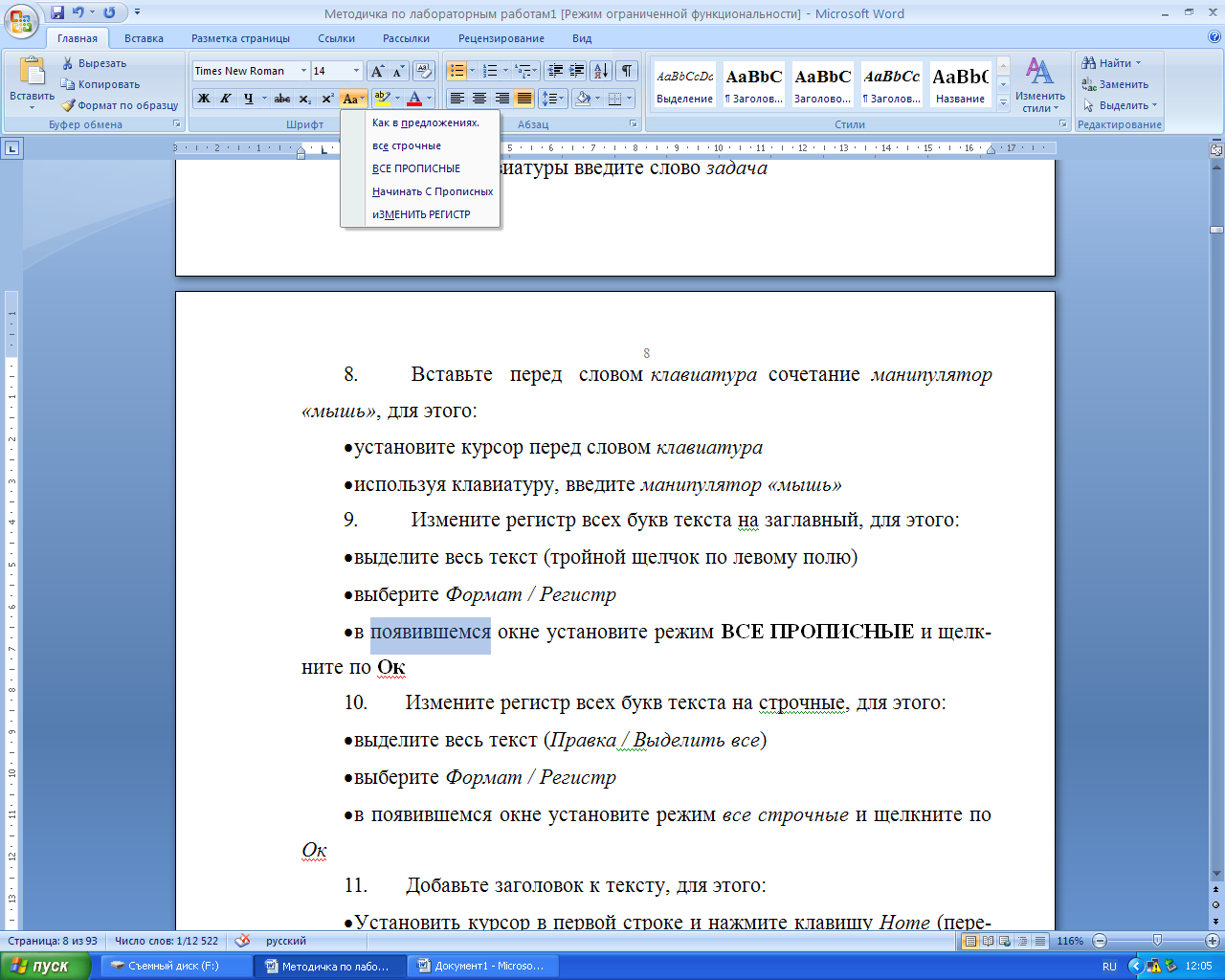
-
в появившемся окне установите режим ВСЕ ПРОПИСНЫЕ
10. Измените регистр всех букв текста на строчные, для этого:
-
выделите весь текст (тройной щелчок по левому полю)
-
выберите Шрифт/ Регистр
-
в появившемся окне установите режим все строчные
11. Добавьте заголовок к тексту, для этого:
-
Установить курсор в первой строке и нажмите клавишу Ноmе (перемещение курсора в начало строки)
-
Нажмите клавишу Епtеr
-
Переместить курсор в первую строку
-
С помощью клавиатуры введите слово Введение
12. Вставьте после заголовка пустую строку, для этого:
-
Установите курсор в конец первой строки и нажмите клавишу End
13. Измените регистр букв в заголовке с помощью клавиатуры, для этого:
-
Выделите заголовок
-
Нажмите комбинацию клавиш Shift/F3
-
Повторите комбинацию этих клавиш несколько раз и просмотрите результат.
-
Сохраните текст без изменения имени Файл / Сохранить
-
Результат покажите преподавателю.
-
Закройте приложение.
Задание 1.3.
Цель: познакомиться с несколькими приемами копирования и перемещения фрагментов текста.
Порядок выполнения:
-
Загрузите текстовый процессор Word
-
Наберите фразу: Я изучаю Microsoft Word успешно.
1 способ - использование контекстного меню
3. Скопируйте фразу 6 раз. Для этого:
-
выделите всю фразу, щелкнув мышью на полях слева от фразы
-
нажмите на правую кнопку мыши и выберите Копировать (копирование происходит в буфер обмена)
-
установите курсор в конец фразы и нажмите Еntеr
-
нажмите на правую кнопку мыши и выберите Вставить ( повторите 6 раз).
4. Установите курсор на первую строку после слова изучаю и введите с помощью клавиатуры слово редактор
5. Скопируйте вставленное слово во вторую фразу, для этого:
-
выделите слово редактор (двойной щелчок мышкой по слову или протаскиванием)
-
скопируйте его в буфер обмена (Копировать )
-
установите курсор на вторую фразу после слова изучаю
-
нажмите на правую кнопку мыши и выберите Вставить
6. Скопируйте слово редактор во все остальные фразы (достаточно выполнить только две последних команды пункта 5)
7. Переместите в первой фразе слово успешно, установив его перед словом изучаю
8. Переместите во второй фразе слова так, чтобы получилась фраза (самостоятельно)
редактор Microsoft Word Я изучаю успешно.
2 способ - использование Ленты
9. Скопировать словосочетание Microsoft Word 4 раза, добавив его в конец текста, для этого:
-
В любой строке выделите словосочетание Microsoft Word (протаскиванием мышки)
-
щелкните по значку
 на Ленте
на Ленте -
установите курсор в конец последней фразы и нажмите Enter
-
4 раза щелкните по значку
 на Стандартной панели инструментов
на Стандартной панели инструментов
10. Скопировать словосочетание изучаю успешно в начало текста 5раз, так, чтобы каждое словосочетание занимало отдельную строку, для этого:
-
выделите изучаю успешно И щелкните по значку

-
установите курсор в начало первой строки текста и нажмите Enter
-
переместите курсор на вставленную пустую строку щелкните по значку
 и нажмите Enter повторите
и нажмите Enter повторите -
предыдущую операцию еще 4 раза.
11. Переместите 5 скопированных строк в конец текста, для этого:
-
выделите первые 5 строк (установите курсор на полях напротив первой строки и протащите мышь до 5-ой строки)
-
щелкните на значку
 установите курсор в конец текста щелкните по значку |
установите курсор в конец текста щелкните по значку |
-
Сохраните созданный документ под именем Задание 1_3
-
Результат покажите преподавателю.
Задание 1.4.
Цель: получить навыки форматирования шрифтов.
Порядок выполнения:
I. Загрузите текстовый процессор Word
-
С помощью клавиатуры введите фразу Я изучаю Microsoft Word успешно.
-
Скопируйте эту фразу 6 раз
-
Измените размер шрифта для первой строки, для этого:
-
Выделите первую строку
-
Раскройте список Размер шрифта в Ленте ГЛАВНАЯ
-
Выберите размер - 14
-
Снимите выделение с первой строки
-
Измените размер шрифта для второй и третьей строки по своему усмотрению
-
Измените начертание символов в первой строке, для этого;
-
Выделите любое слово в первой строке
-
Используя кнопку в ЛЕНТЕ, назначьте начертание Полужирный, сбросьте выделение
-
Выделите другое слово в первой строке и назначьте начертание Курсив
-
Измените начертание символов во второй строке по своему усмотрению (возможно назначение нескольких способов начертания)
-
Измените шрифт в первой строке, для этого:
-
Выделите любое слово в первой строке
-
Раскройте список Шрифт на выберите Courier, снимите выделение.
10. Измените шрифт во второй и третьей строке по своему усмотрению
I1. Измените цвет символов в первых трех строках, для этого:
-
Выделите любой фрагмент текста
-
Раскройте список Цвет текста
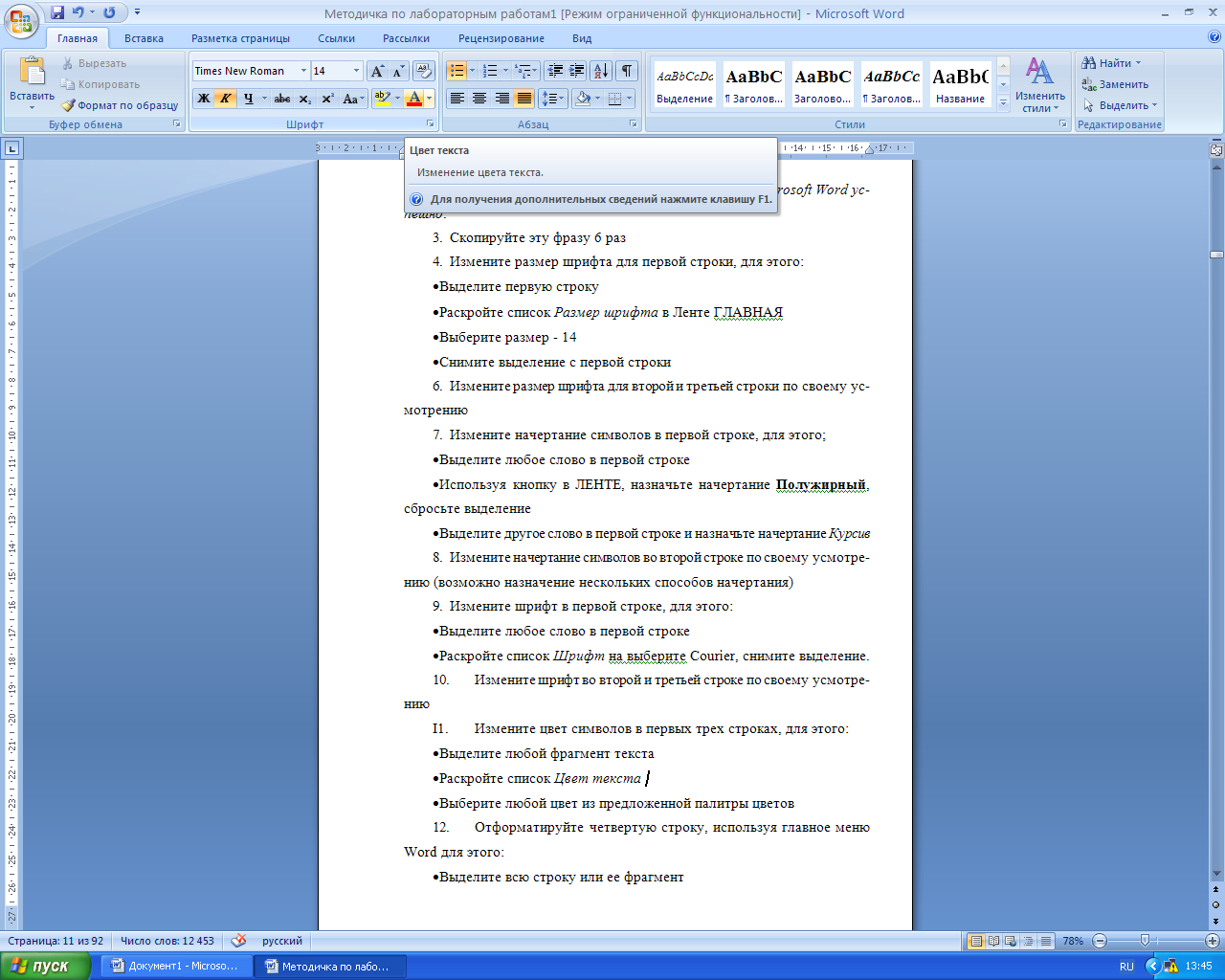
-
Выберите любой цвет из предложенной палитры цветов
12. Отформатируйте четвертую строку, используя главное меню Word для этого:
-
Выделите всю строку или ее фрагмент
-
В появившемся окне измените назначенные параметры Размера, Шрифта, Начертания, Цвета, Эффектов, Подчеркивания по своему усмотрению и подтвердите свой выбор Ок
13. Измените межсимвольный интервал в любом слове, для этого;
-
выделите любой фрагмент
-
выберите Формат / Шрифт
-
выберите закладку Интервал
-
раскройте список Интервал и выберите Разреженный
-
установите курсор в окно справа и назначьте величину разрядки 3
-
подтвердите свой выбор Ок
-
Для любого другого фрагмента текста назначьте межсимвольный интервал Уплотненный
-
Задайте эффект анимации для текста, для этого:
-
Выделите любой фрагмент текста
-
Выберите Шрифт/ Положение на странице
16. Отформатируйте последнюю строку текста, назначив следующие параметры:
Размер - 20, Начертание - курсив, полужирный,
Цвет - синий, Подчеркивание - нет, Видоизменение - контур, Шрифт - Arial
17. Сохраните документ под именем Задание1_4. Результат показать преподавателю.
Задание 1.5.
Цель: получить навыки форматирования абзацев.
Порядок выполнения:
-
Загрузите текстовый процессор Word
-
Набрать следующий текст.
Примечание: текст состоит из трех абзацев: заголовок, содержание рецепта, раскладка продуктов. В конце каждого абзаца нажать клавишу Еntег. После каждого знака препинания ставить пробел. Перед знаком препинания пробел не ставить, Перенос слов происходит автоматически и может не совпадать с предложенным образцом.
ПЕЧЕНЬЕ
Сырки, муку, маргарин, яйца, соду смешать и поставить в холодильник на 2 часа. Тонко раскатать тесто. Смазать белком, взбитым с сахаром, и свернуть рулетом. Нарезать ломтиками и сложить на смазанный противень. Печь примерно 25 минут.
2 сырка по 100 г, 1 пачка маргарина, 2 яйца, 1 стакан сахара, 0,5 чайной ложки соды, погашенной в уксусе, 2,5 стакана муки.
3 Отформатировать заголовок, для этого:
-
Выделите первый абзац
-
Установите шрифт Полужирный, размер - 14, буквы заглавные.
-
Установите межсимвольный интервал Разряженный 3 пт.
-
Отцентрировать заголовок - щелчок по кнопке
 в Ленте ГЛАВНАЯ
в Ленте ГЛАВНАЯ
4. Отформатировать второй абзац, для этого:
-
Выделите все строчки второго абзаца
-
Назначьте выравнивание абзаца по ширине - кнопка

-
Задайте отступ для первой строки абзаца - перемещение вправо указателя на горизонтальной линейке
Отступ первой строки.
-
Установите размер -12
5. Отформатируйте третий абзац, для этого:
-
Выделите все строчки абзаца
-
Установите выравнивание По ширине и Отступ для первой строки
-
Установите начертание - Курсив, размер -12
6. Сравните свой текст с образцом
ПЕЧЕНЬЕ
Сырки, муку, маргарин, яйца, соду смешать и поставить в холодильник на 2 часа. Тонко раскатать тесто. Смазать белком, взбитым с сахаром, и свернуть рулетом. Нарезать ломтиками и сложить на смазанный противень. Печь примерно 25 минут.
2 сырка по 100 г, 1 пачка маргарина, 2 яйца, 1 стакан сахара, 0,5 чайной ложки соды, погашенной в уксусе, 2,5 стакана муки.
7. Сохраните документ под именем Задание 1_5
-
Результат показать преподавателю
Задание 1.6.
Цель: закрепить навыки форматирования абзацев
Порядок выполнения:
-
Загрузите текстовый процессор Word
-
Ввести предложенный текст
ТЕСТО РАССЫПЧАТОЕ
400 г муки
200 г масла
0,5 стакана воды
Растереть масло, добавить муку, воду, всыпать 0,5 чайной ложки соли и замесить тесто. Использовать тесто для пирожков, ватрушек, пирогов.
3. Отформатируйте заголовок
-
По центру, Полужирный шрифт,
-
разрядка 3 пт, размер символов на 2 пт. больше чем в основном тексте.
4. Отформатировать последний абзац:
-
выравнивание По ширине, отступ для первой строки.
5. Отформатировать раскладку продуктов
-
Выделите 3 абзаца
-
шрифт Полужирный.
-
Выравнивание Влево (кнопка
 на панели форматирования)
на панели форматирования) -
Задать отступ слева (9 см), используя указатель Отступ слева горизонтальной линейки.
6. Сохранить документ под именем Задание 1_6
7. Добавьте в документ следующий текст и отформатировать его в соответствии с образцом:
"БИЗНЕС-СЕРВИС"
113244, Москва,
Новая ул., 3
тел. 123-4567
Уважаемый Василий Никифорович!
Акционерное общество "Бизнес-Сервис" приглашает Вас 15 ноября 2015 г. в 20 часов на традиционное осеннее заседание Клуба московских джентльменов.
Президент клуба А. М. Ростокин
Ключ к заданию:
Вставка символа
-
Установите курсор в позицию вставки. Выберите Вставк / Символ/ Другие символы, в списке шрифтов выберите Wingdings
-
В появившемся окне выделите необходимый символ
-
Щелкните по кнопке Вставить и закройте это окно
Форматирование текста реквизитов банка:
-
Выравнивание по центру, задать Правый отступ 6 см (указатель на горизонтальной линейке).
-
Подпись выровнена по ширине, в конце строки - принудительный конец строки (Shift/Enter). Эффект растягивания текста по краям достигается за счет того, что все пробелы в этой строке, за исключением одного, нерастяжимые (Shift/Ctrl/ «пробел»).
8. Результат показать преподавателю и сохранить без изменения имени.
Задание 1.7.
Цель: получить навыки форматирования страниц документа
Порядок выполнения:
-
Загрузите текстовый процессор Word
-
Набрать нижеприведенный текст:
Варианты вирусов зависят от целей, преследуемых их создателем. Признаки их могут быть относительно доброкачественными, например, замедление в выполнении программ или появление светящейся точки на экране дисплея (т, н. "итальянский попрыгунчик"). Признаки могут быть эволютивными, и "болезнь" будет обостряться по мере своего течения. Так, по непонятным причинам программы начинают переполнять магнитные диски, в результате чего существенно увеличивается объем программных файлов. Наконец, эти проявления могут быть катастрофическими и привести к стиранию файлов и уничтожению программного обеспечения.
Скопировать текст несколько раз, чтобы текст занимал не менее 3 страниц.
Измените параметры страницы, для этого:
-
Выберите Ленту РАЗМЕТКА СТРАНИЦЫ
-
Выберите закладку Поля
-
Установите значения: верхнее-4 нижнее- 4 левое-3 правое -2
-
Выберите закладку Размер. Установите Размер А4 210 X 297 мм
-
Установите Ориентацию - Альбомная.
5. Пронумеруйте страницы, для этого:
-
Выберите Вставка/ Номер страницы
-
Положение - Внизу страницы по центру
6. Создайте верхний колонтитул для этого
-
Выполните Вставка /Верхний колонтитулы
-
В раскрывающемся списке выбираем КАДР
-
Внутри прямоугольника, заданного пунктирной линией введите текст Компьютерные вирусы
-
При помощи соответствующих кнопок на панели инструментов Колонтитулы вставьте Дату и Время.
-
Закрыть
-
В режиме Предварительного просмотра (Office/ Печать/ Предварительный просмотр) проверить нумерацию страниц и колонтитулы.
-
Назначьте различную ориентацию для страниц документа, для этого:
-
Установите курсор в конец первой страницы
-
Выберите Разметка страницы /Разрыв/ Следующая страница (Вставка разрыва раздела и начало нового раздела со следующей страницы).
-
Установите курсор на вторую страницу
-
Измените ориентацию на Книжную
9. В режиме Предварительного просмотра установите просмотр Несколько страниц
10. Результат покажите преподавателю.
11. Сохраните документ под именем Задание 1_7
Задание 1.8
Цель: получить навыки подчеркивания текста
Порядок выполнения:
-
Загрузите текстовый процессор Word
-
Набрать нижеприведенный текст:
Лишь для клена каждый год березка стройная цветет.
-
Подчеркните главные и второстепенные члены предложения. Для этого выделим необходимое слово и выберем Шрифт/Отступы и интервалы.
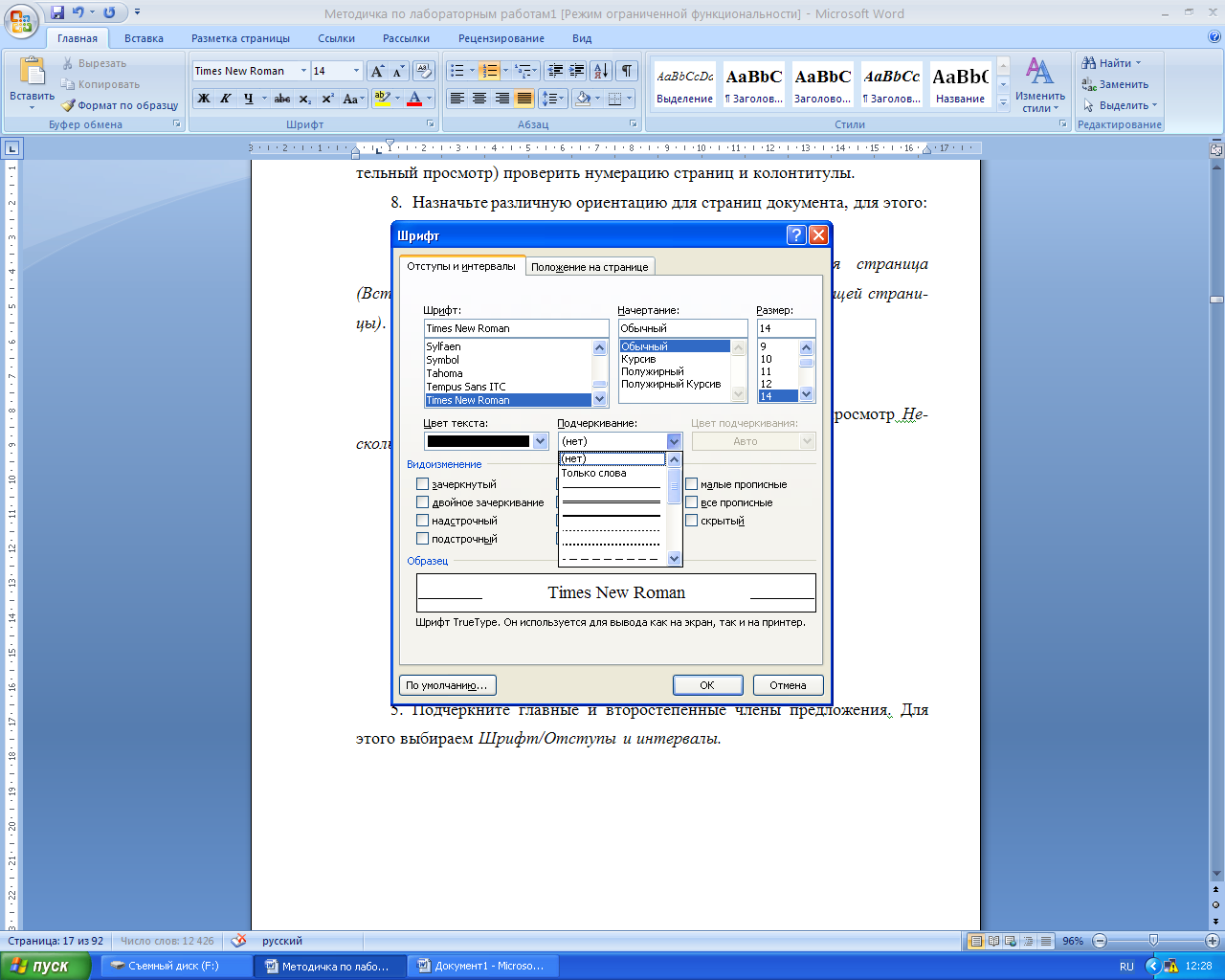
-
Сравните результат с образцом: Лишь для клена каждый год березка стройная цветет.
-
Результат покажите преподавателю.
-
11. Сохраните документ под именем Задание 1_8
Задания для самостоятельной работы
Задание 1.Наберите нижеприведенные тексты.
Текст 1.
Командировочное удостоверение
Выдано ____________________
_________________________________
_________________________________
Срок командировки «___» дней по «___» ______________201__г.№__
Основание: приказ ___________________________________________
от «___» ____________________ 201__г. № __________
Действительно при предъявлении паспорта серии: ___ №___________
МП
Руководитель предприятия
Текст 2.
Директору школы № 123
Южного округа г. Москвы
Егорову А.Н.
Детская юношеская спортивная школа приглашает принять участие в традиционных соревнованиях по волейболу сильнейших спортсменов Вашей школы.
Соревнования проводятся 8 и 9 января 2016 г. в школе № 45 Северного округа.
Адрес школы: Полярная ул., д.18
Директор ДЮСШ И.Е. Воропаев
Текст 3.
СЕВЕРНОЕ
ОКРУЖНОЕ УПРАВЛЕНИЕ
МОСКОВСКОГО
ДЕПАРТАМЕНТА ОБРАЗОВАНИЯ
УЧЕБНО-ВОСПИТАТЕЛЬНЫЙ
КОМПЛЕКС № 1234
ул. Алексеевская, д.12
от __________ № _______
СПРАВКА
Выдана Евсеевой Марии в том, что она учится в 11 классе Учебно-воспитательного комплекса № 1234 Северного округа г. Москвы.
Директор УВК № 1234 В.И. Прохоров
Текст 4.
Набрать нижеприведенный текст: Не за свое дело не берись, а за своим не ленись. Подчеркните главные и второстепенные члены предложения.


